Die Fancybox basiert auf jQuery und ist eine gute alternative zur bekannten Lightbox. Die Fancybox ermöglicht durch eine simple Einbindung in die eigene Website, eine benutzerfreundliche Darstellung von Inhalten wie Bildern, Youtube Videos, Texten, Google Maps oder kompletten anderen Websites. Mit der Fancybox lassen sich Bilder, welche man auf der eigenen Website eingebunden hat, vergrößert darstellen. Zudem kann man mithilfe der Fancybox auch leicht komplette Galerien darstellen.
In diesem Tutorial zeige ich, wie man die jQuery Fancybox in eigene Webprojekte integrieren kann, wie die Parameter einzustellen sind und was sonst noch zu beachten ist.
jQuery Fancybox downloaden
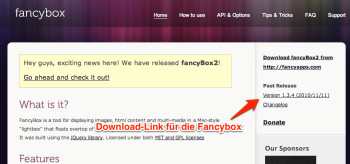 Als erstes muss man die benötigten Daten der offiziellen Fancybox Website downloaden. Die Fancybox gibt es aktuell in der Version 1.3.4 und diese wird auch nicht mehr weiterentwickelt. Die Entwickler haben den Nachfolger veröffentlicht, die Fancybox 2 und entwickeln nur noch diese weiter. Die 2te Version der Fancybox ist nur nicht lizenfrei und muss käuflich erworben werden. Die erste Fancybox Version darf aber nach wie vor frei verwendet werden und genügt auch vollkommen.
Als erstes muss man die benötigten Daten der offiziellen Fancybox Website downloaden. Die Fancybox gibt es aktuell in der Version 1.3.4 und diese wird auch nicht mehr weiterentwickelt. Die Entwickler haben den Nachfolger veröffentlicht, die Fancybox 2 und entwickeln nur noch diese weiter. Die 2te Version der Fancybox ist nur nicht lizenfrei und muss käuflich erworben werden. Die erste Fancybox Version darf aber nach wie vor frei verwendet werden und genügt auch vollkommen.
Den Download-Link für die Fancybox findet man rechts in der Sidebar der Website.
jQuery Fancybox Dateien bereitstellen
Nach dem Download entpackt man als erstes das Zip-Archiv. Aus dem entpackten Ordner benötigt man das Verzeichnis welches „fancybox“ heißt. Dieses muss man dann zu seiner Website hochladen, meistens erfolgt das über FTP. Es reicht aus, wenn man den Ordner direkt ins Stammverzeichnis packt aber ich jQuery Plugins immer in ein eigenes Verzeichnis, welches ich zum Beispiel „inc“ = include nenne.
jQuery über die Google API einbinden
Damit die Fancybox funktioniert, muss vorher die jQuery Bibliothek eingebunden werden. Dies kann über den eigenen Website erfolgen aber ratsamer ist es, jQuery über die Google API zu laden. Dazu fügt man zuerst folgenden Code-Schnipsel ein:
<script type="text/javascript" src="http://ajax.googleapis.com/ajax/libs/jquery/1.7.2/jquery.min.js"></script>
jQuery Fancybox Dateien laden und integrieren
Sind die Dateien auf dem Server hochgeladen worden, muss man diese jetzt in seine Website einbinden. Das erfolgt folgendermaßen:
Zuerst muss die CSS-Datei der Fancybox eingebunden werden
<link type="text/css" rel="stylesheet" href="/inc/fancybox/jquery.fancybox-1.3.4.css" media="screen" />
Danach folgt die notwendige Javascript-Datei für die Fancybox
<script type="text/javascript" href="/inc/fancybox/jquery.fancybox-1.3.4.pack.js"></script>
Weitere Features der Fancybox verwenden
Bei dem Download sind noch weitere Javascript-Dateien dabei die für zusätzliche Features in der Fancybox sorgen. Eine Funktion die mit eingebunden werden kann, ist die Mousewheel Funktion, welche dafür sorgt das man sich in einer Galerie mit dem Scrollrad durchschalten kann. Das andere zusätzliche Features ist jQuery.easing, das sorgt für zusätzliche Animationseffekte beim aufrufen und schließen der Fancybox.
jQuery Mousewheel mit für die Fancybox einbinden
Sollte man die Scrollrad Funktion benötigen, kann man die Mousewheel Javascript-Datei mit einbinden. Die zusätzliche Funktionalität agiert automatisch, sobald die Datei eingebunden ist. Die Einbindung der Mousewheel-Datei sieht dann so aus:
<script type="text/javascript" src="/inc/fancybox/jquery.mousewheel-3.0.4.pack.js"></script>
jQuery Easing für zusätzliche Effekte einbinden
Will man für die Fancybox den Swing-Effekt für das öffnen und schließen verwenden, muss man die jQuery Easing Bibliothek einbinden.
<script type="text/javascript" src="/inc/fancybox/jquery.easing-1.3.pack.js"></script>
jQuery Aufruf für die Fancybox
Nachdem alle benötigten Dateien für die Fancybox eingebunden sind, wird noch ein Aufruf benötigt, damit die Fancybox auch reagiert. Je nachdem für was man die Fancybox verwenden will, sollte man den Aufruf anpassen. Bei dem jQuery Aufruf, kann man auf gleich die Fancybox anhand von Parametern entsprechend so wie man sie braucht anpassen. Alle Paremeter-Einstellungen und die dazugehörigen Beschreibungen findet man auf der Fancybox Website.
Hier einige Beispiele wie ein Aufruf für die Fancybox aussehen kann.
Fancybox für ein Bild
Soll mit der Fancybox ein Bild angezeigt werden, sieht der jQuery Aufruf folgendermaßen aus:
<script type="text/javascript">
$(document).ready(function(){
$('a.image').fancybox();
});
</script>
Fancybox für die Darstellung von Galerien
Mit der Fancybox lassen sich auch gut Galerien darstellen. Der Befehl muss so aussehen:
<script type="text/javascript">
$(document).ready(function(){
$('a[rel="gallery"]').fancybox();
});
</script>
Ein Youtube Video mit der Fancybox anzeigen
Ein Youtube Video lässt sich auch mithilfe der Fancybox gut darstellen. Hier der Code:
<script type="text/javascript">
$(document).ready(function(){
$("a.youtube").fancybox({
'href' : this.href.replace(new RegExp("watch\\?v=", "i"), 'v/'),
'type' : 'swf',
'swf' : {
'wmode':'transparent',
'allowfullscreen':'true'
}
});
});
</script>
Mit der Fancybox lassen sich auch weitere Inhalte darstellen, zum Beispiel Inline-Texte, Google Maps Karten oder andere Websiten über Iframes. Mit der Fancybox lassen sich auch Daten bequem per Ajax verarbeiten aber dazu später ein ausführlicher Artikel.
Die Fancybox ist ein nützliches jQuery Plugin um Bilder, Videos und andere Inhalte einer Website gut zu präsentieren. Die Fancybox ist ein Muss unter den jQuery Plugins, es ist einfach zu bedienen, gut anpassbar und eignet sich für verschiedene Anwendungsgebiete.
Weiterführende Links:
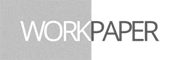

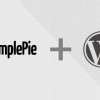
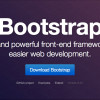
5 Kommentare
Hey. Vielen dank für das Tutorial. Ich erstelle gerade eine website als wahkmodul an der Uni.Bis zum JQuery Aufruf konnte ich dir noch folgen (in der Annahme dass die skriptschnipsel bis dahin alle in den head der template datei kommen. Aber wohin dann der aufruf für bild oder galerie soll und wie dann die einzelenen bilder verlinkt werden ist mir nicht klar. Und ich verstehe es leider auch nciht auf der fancybox website.
Vielleicht kannst du das noch ergänzen?
Viele Grüße
Farina
Hey Farina,
die Verlinkung mit der Fancybox folgt dann im HTML Code und da ist es wichtig, das im HTML-Code der Selektor für den Aufruf der Fancybox vorhanden ist. Wenn du zum Beispiel aus den Beispiel oben den Aufruf über $(&aposa.image&apos).fancybox() machst, das der <a> Tag im HTML Code die Klasse "image" hat – hier ein konkretes Code Beispiel: <a href="[link zum bild]" class="image" rel="nofollow"><img src="[Pfad zum Bild]" /></a>. Oder hier noch ein Beispiel für die Einbindung über $(&aposa[rel="gallery"]).fancybox(): <a href="[link zum bild]" rel="gallery" rel="nofollow"><img src="[Pfad zum Bild]" /></a>.
Ich hoffe das hilft dir weiter. Gruß Wlad
Hi!
Ich muss leider zugeben, dass ich ein kompletter Anfänger bin, hoffe aber, dass Du Dir trotzdem kurz Zeit nimmst.
Ich versuche gerade zwei Vorschaubilder die dann auf zwei große Bilder einer Galerie linken in der fancybox anzuzeigen.
Ich habe meiner Meinung nach alles so abgetippt wie Du es hier schreibst aber die fancybox lädt anscheinend nicht.
Es werden mir die beiden Vorschaubilder angezeigt und über den Link komme ich dann auf die großen Bilder – aber einfach auf einer Seite und nicht in der Fancybox.
Ich kopiere hier alles rein (habe sogar Deine Anmerkungen in Kurzform reingeschrieben um es besser nachvollziehen zu können) und würde Dich ersuchen dass Du mir den Fehler zeigst.
Hier der Code:
<html>
<head>
<meta http-equiv="Content-Type" content="text/html; charset=windows-1252">
<meta FANCYBOX einbinden>
<meta JQuery über die Google API einbinden>
<script type="text/javascript" src="http://ajax.googleapis.com/ajax/libs/jquery/1.7.2/jquery.min.js"></script>
<meta JQuery Fancybox Dateien laden und integrieren>
<meta Zuerst muss die CSS-Datei der Fancybox eingebunden werden>
<link type="text/css" rel="stylesheet" href="/fancybox/jquery.fancybox-1.3.4.css" media="screen" />
<meta Danach folgt die notwendige Javascript-Datei für die Fancybox>
<script type="text/javascript" href="/fancybox/jquery.fancybox-1.3.4.pack.js"></script>
<meta Mouswheel Funktion um mit Scrollrad durch Galerie durchschalten zu konnen>
<meta JQuery Mousewheel für die Fancybox einbinden>
<script type="text/javascript" src="/fancybox/jquery.mousewheel-3.0.4.pack.js"></script>
<meta JQuery Easing für zusatzliche Effekte einbinden>
<meta Swing-Effekt für das Öffnen nd Schließen einbinden>
<script type="text/javascript" src="/fancybox/jquery.easing-1.3.pack.js"></script>
</head>
<body>
<a href="book01/img01.jpg" rel="book01" rel="nofollow">
<img src="book01/img01thumb.jpg" width="130" height="130" /></a>
<a href="book01/img02.jpg" rel="book01" rel="nofollow">
<img src="book01/img02thumb.jpg" width="130" height="130" /></a>
</body>
</html>
Vielen Dank schon jetzt
Wolfgang
Hallo, schön das du das Tutorial geschrieben hast. War gerade genau das was ich brauche, um ein YouTube- Video in meine Webseite einzubinden.. Vielen Dank dafür. Leider bin ich nicht dahinter gestiegen, wie ich im Aufruf einbinden kann, welches Video eingebunden werden soll. Kannst du mir helfen?
Viele Grüße Wolfgang